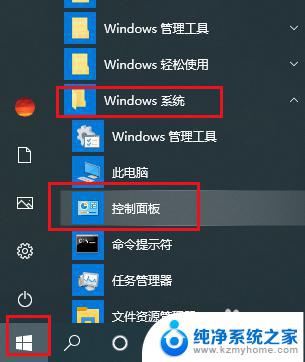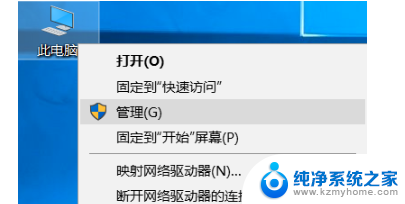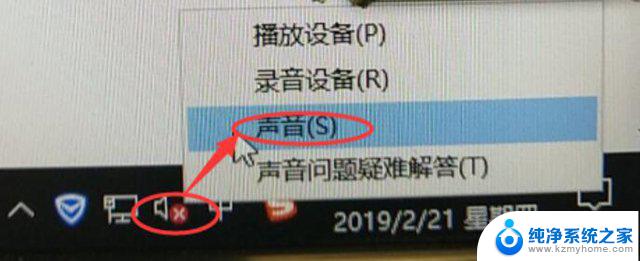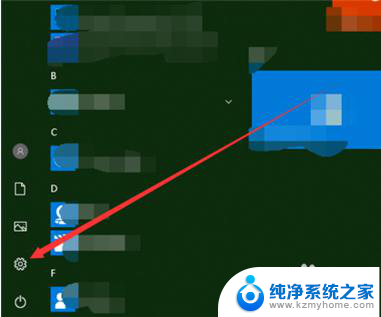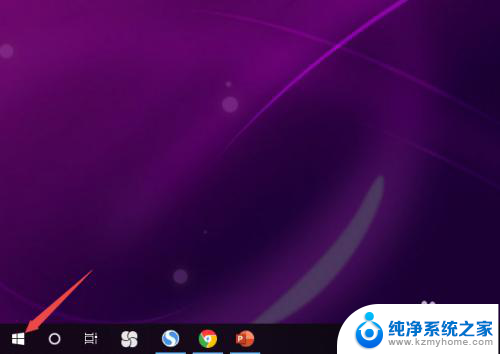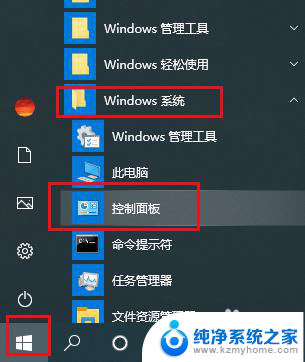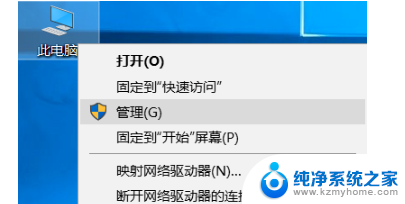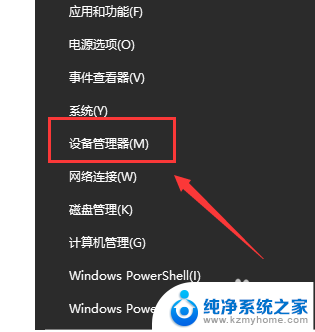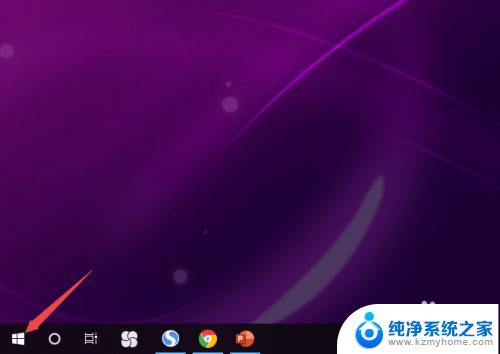笔记本一边有声音,一边没有 笔记本win10系统扬声器一个有声一个无声的解决方法
更新时间:2023-12-29 14:59:54作者:xiaoliu
现代科技的快速发展使得笔记本电脑成为了我们日常生活中不可或缺的工具之一,就在我们沉浸于笔记本带来的便利中时,可能会遇到一些令人困惑的问题。比如当我们使用笔记本电脑时,可能会出现一边有声音,而另一边却无声的情况。尤其是在使用Windows 10操作系统的情况下,这种问题可能更加常见。面对这种情况,我们应该如何解决呢?下面将为大家分享一些解决方法。
步骤如下:
1.在win10系统桌面上,右下角。单击“小喇叭”图标。右键,播放设备。

2.单击扬声器,再属性。
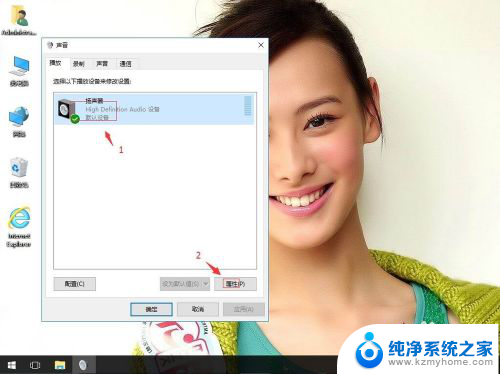
3.单击级别。
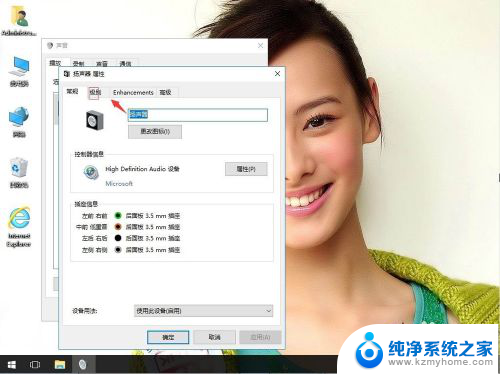
4.单击平衡。
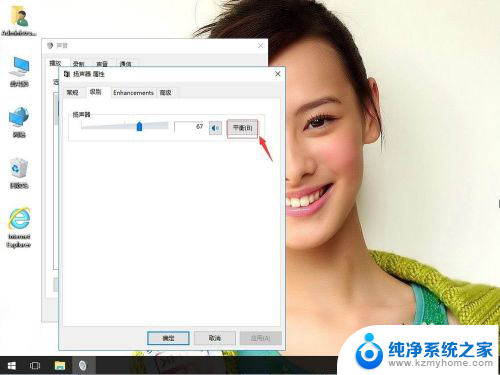
5.在弹出的“平衡”窗口中,调节一下左前和右前。确定。再应用,确定。然后就设置好了。
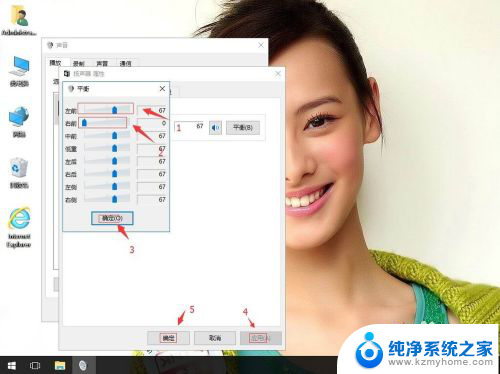
以上是笔记本电脑一边有声音一边没有声音的全部内容,如果您不了解,请按照小编的方法进行操作,希望能对大家有所帮助。